WPS文檔制作三線表格的方法
時間:2023-10-08 08:47:11作者:極光下載站人氣:55
我們在進行制作wps文檔的過程中,常常會通過插入表格將一些數據錄入進去,這樣可以幫助大家直觀的顯示出來,但是一些小伙伴插入表格之后,想要將其進行設置為三線表格,那么怎么設置呢,其實你可以通過將插入的表格邊框設置為無邊框,之后可以通過繪制表格功能在表格的上邊框,第二邊框以及底部邊框進行進行繪制一下即可,還可以調整一下邊框的數值參數或者是邊框顏色等,讓制作出來的三線表格更加的突出,下方是關于如何使用電腦版WPS表格制作三線表格的具體操作方法,如果你需要的情況下可以看看方法教程,希望對大家有所幫助。
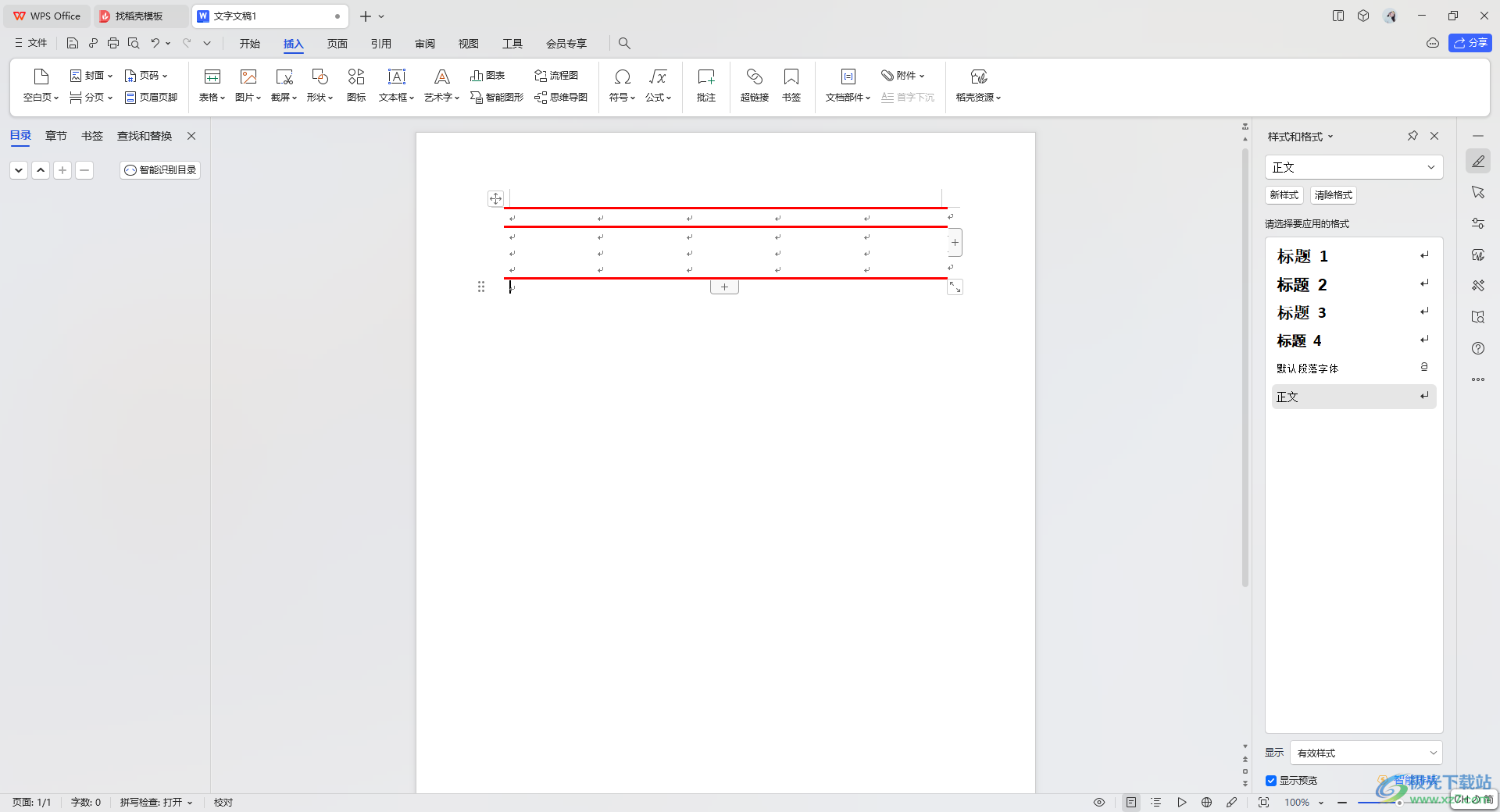
方法步驟
1.首先,我們需要在WPS文檔中,通過【插入】-【表格】,在表格的窗口中用鼠標左鍵篩選出自己需要的行和列的數量。
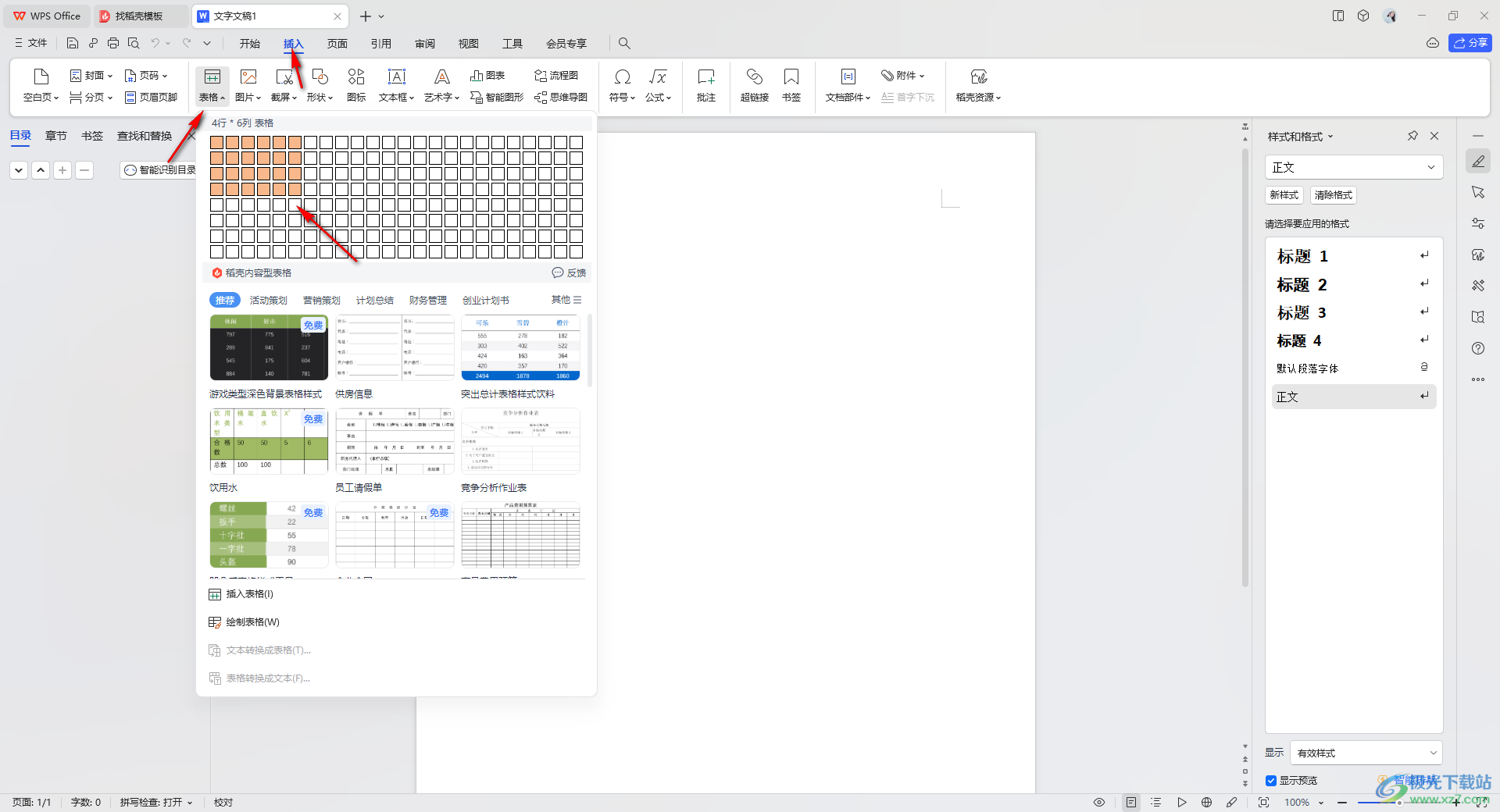
2.之后,將插入的表格選中,點擊菜單欄中的【表格樣式】選項,在工具欄中點擊【邊框】,然后選擇【無框線】。
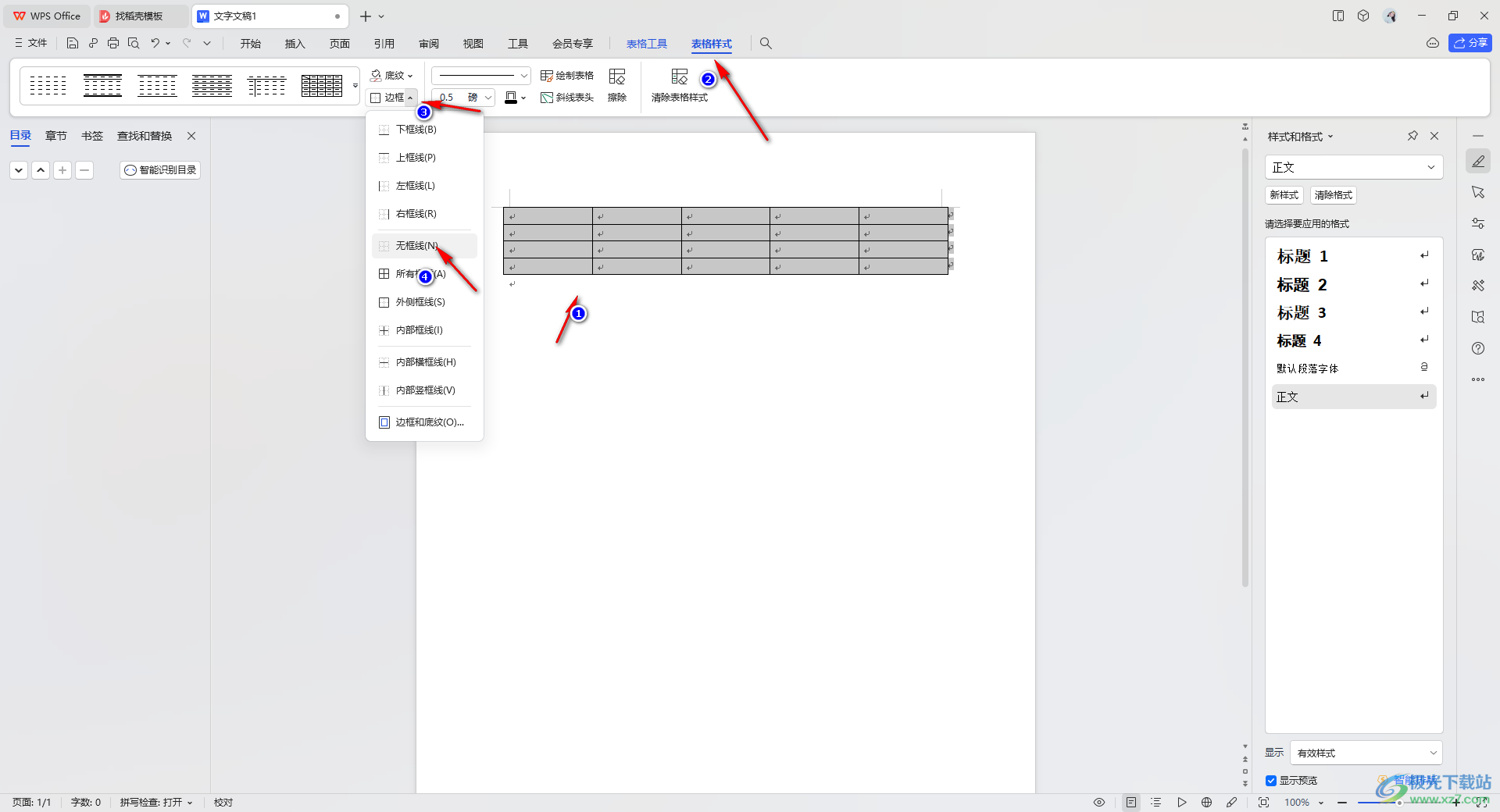
3.將表格的框去除之后,再進行磅數的設置,這里選擇比較合適的磅值即可。
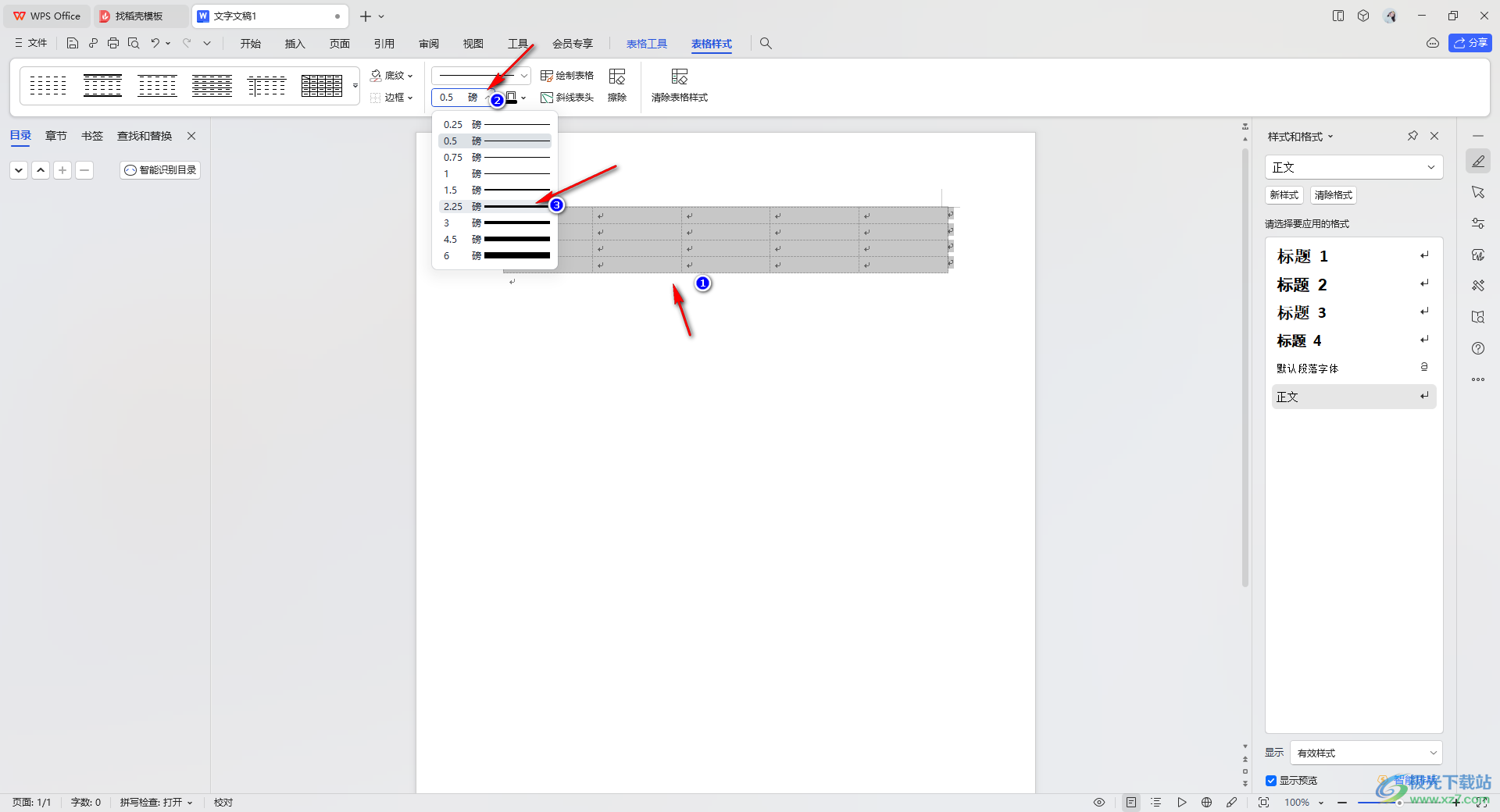
4.接著,就可以使用鼠標左鍵點擊【繪制表格】功能,然后在表格的第一行、第二行以及最后一行進行畫出一條直線邊框即可,如圖所示。
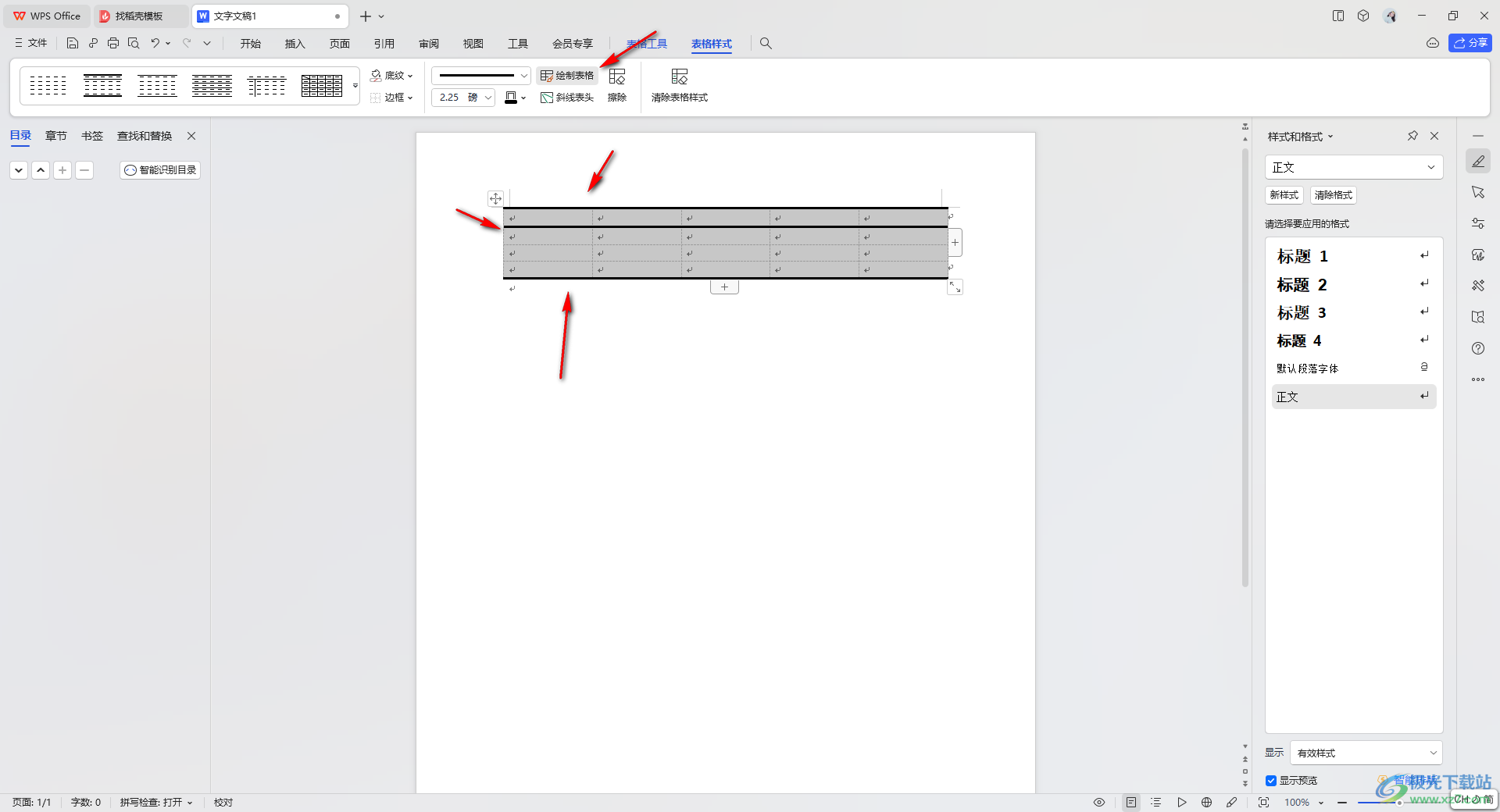
5.如果你想要將添加的直線的顏色進行設置一下,那么點擊工具欄中設置直線顏色的圖標,之后再使用鼠標左鍵在第一行、第二行以及第三行中進行繪制以及更改顏色。
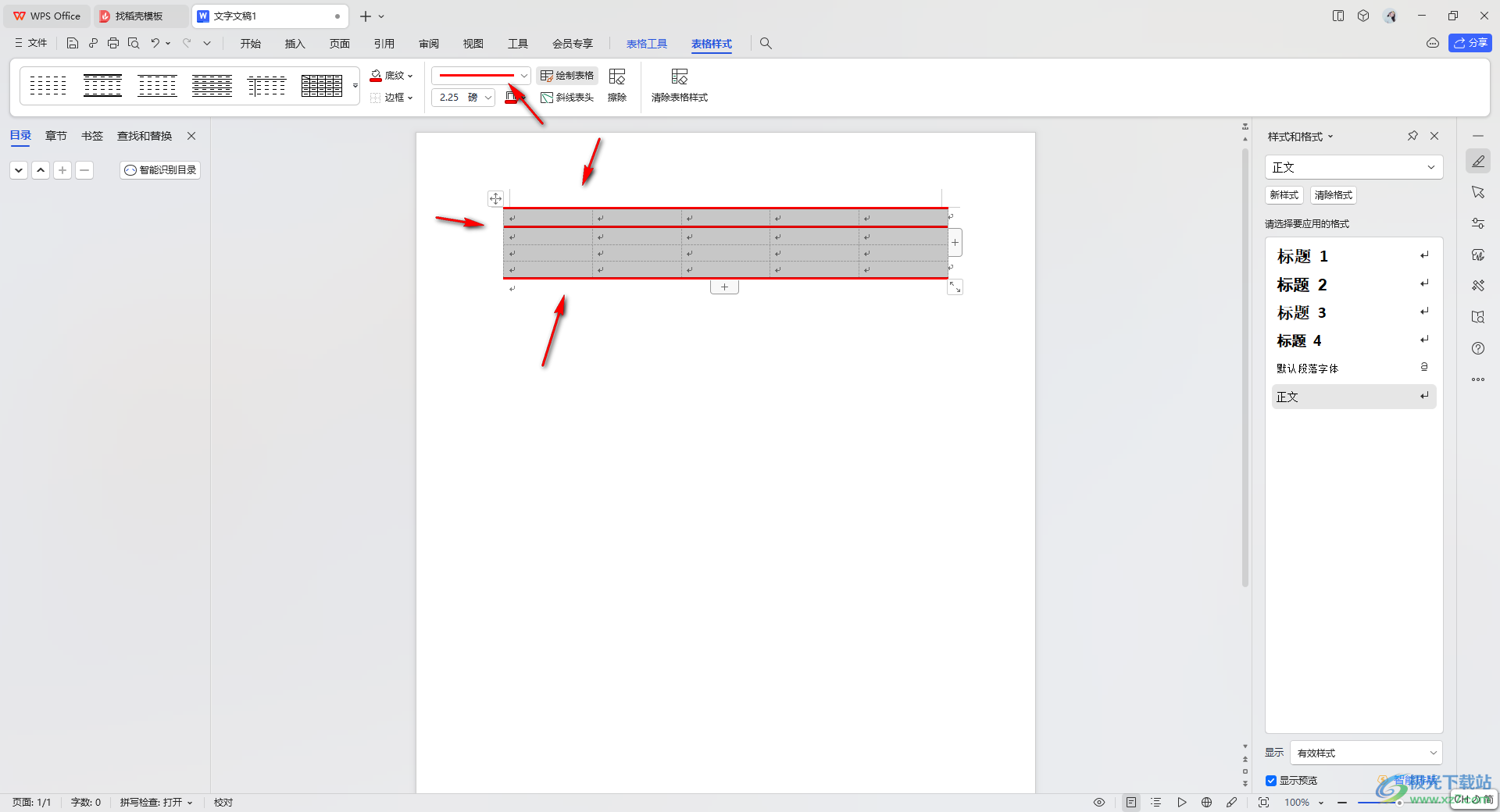
6.完成顏色的更改之后,點擊【表格工具】,在表格工具的工具欄中點擊【顯示虛框】,將虛框去除,那么我們的三線表格就制作好了。
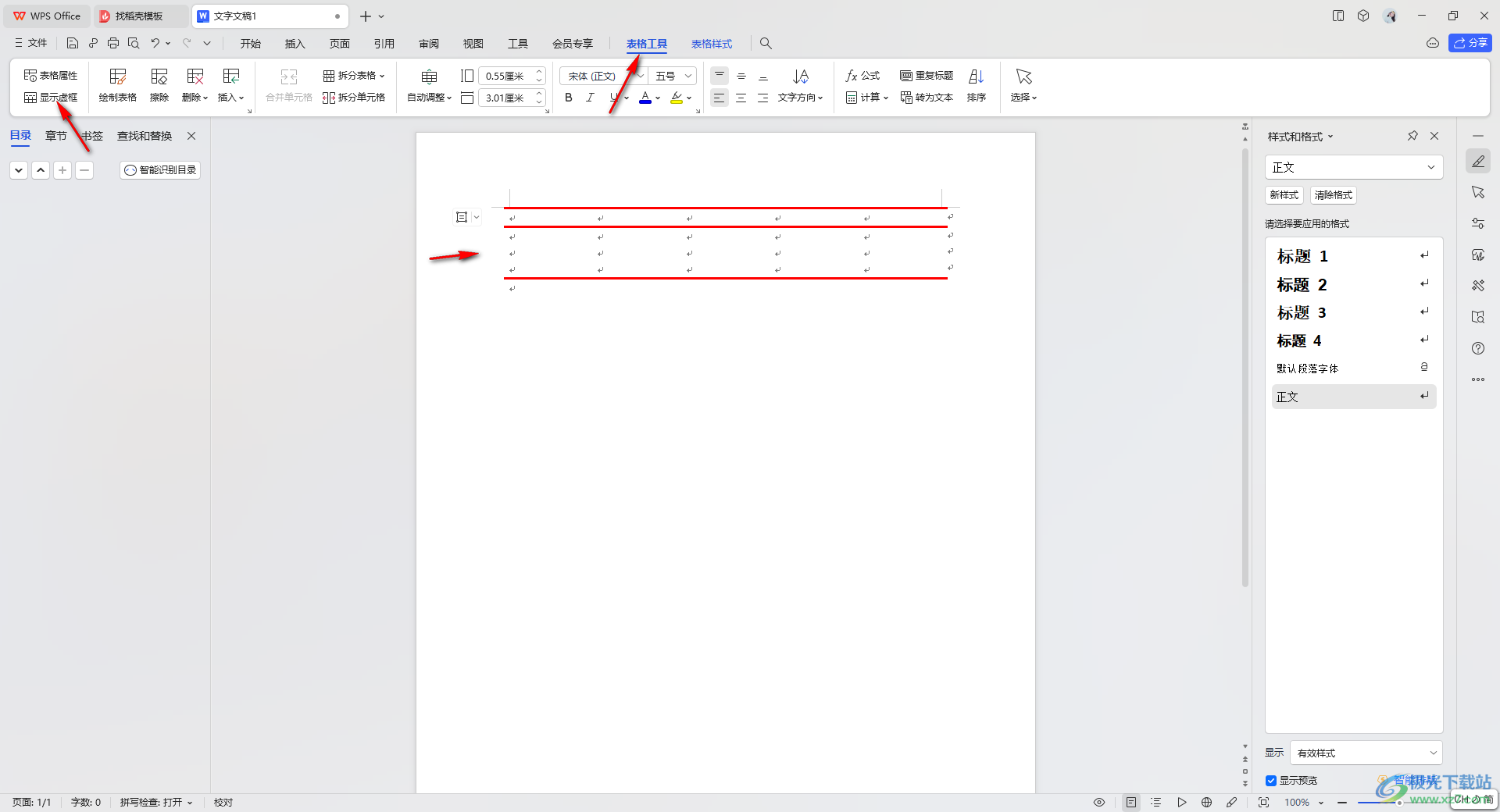
以上就是關于如何使用WPS文檔制作三線表的具體操作方法,一些小伙伴想要在進行文檔編輯的過程中進行三線表的編輯和設置,那么就可以通過以上的方法進行簡單的操作一下就好了,感興趣的話可以操作試試。

大小:240.07 MB版本:v12.1.0.18608環境:WinAll
- 進入下載
相關推薦
相關下載
熱門閱覽
- 1百度網盤分享密碼暴力破解方法,怎么破解百度網盤加密鏈接
- 2keyshot6破解安裝步驟-keyshot6破解安裝教程
- 3apktool手機版使用教程-apktool使用方法
- 4mac版steam怎么設置中文 steam mac版設置中文教程
- 5抖音推薦怎么設置頁面?抖音推薦界面重新設置教程
- 6電腦怎么開啟VT 如何開啟VT的詳細教程!
- 7掌上英雄聯盟怎么注銷賬號?掌上英雄聯盟怎么退出登錄
- 8rar文件怎么打開?如何打開rar格式文件
- 9掌上wegame怎么查別人戰績?掌上wegame怎么看別人英雄聯盟戰績
- 10qq郵箱格式怎么寫?qq郵箱格式是什么樣的以及注冊英文郵箱的方法
- 11怎么安裝會聲會影x7?會聲會影x7安裝教程
- 12Word文檔中輕松實現兩行對齊?word文檔兩行文字怎么對齊?
網友評論